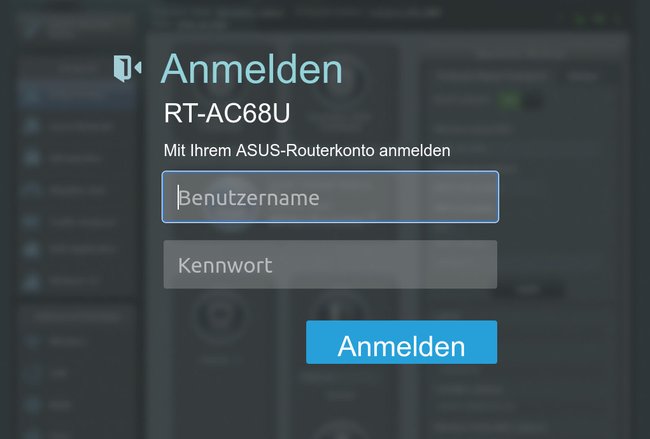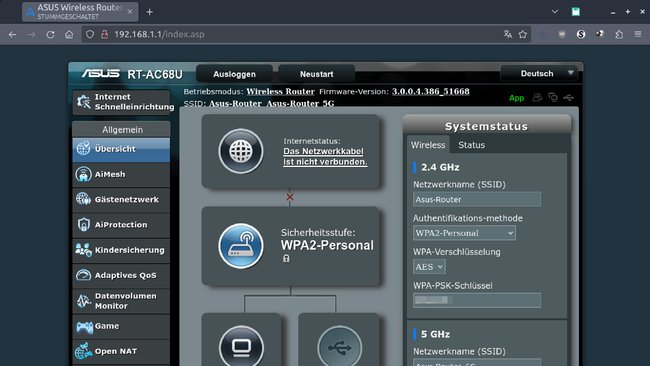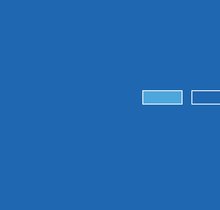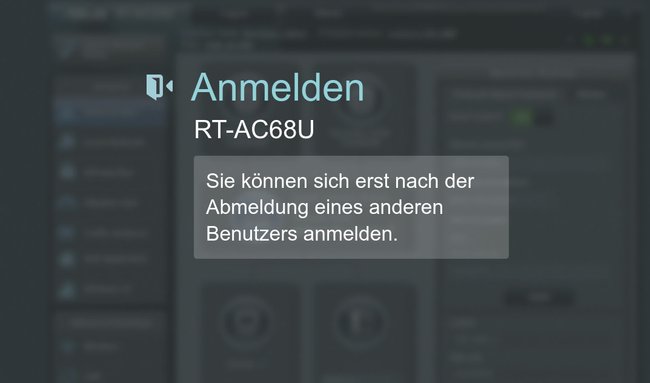Wenn ihr einen Asus-Router habt, müsst ihr die Benutzeroberfläche im Browser aufrufen, um Einstellungen zu ändern. Wie das geht, zeigen wir euch hier.
Asus-Router Login: Benutzeroberfläche öffnen
Stellt sicher, dass ihr mit eurem Asus-Router per WLAN oder Kabel verbunden seid und der Router eingeschaltet ist. Der Standard-WLAN-Name ist auf einem Aufkleber auf der Rückseite des Routers angegeben.
1. Schritt:
Öffnet euren Browser, gebt oben in die Adresszeile http://www.asusrouter.com ein und drückt Enter. Alternativ könnt ihr auch die IP-Adresse des Routers eingeben, oft ist es die 192.168.1.1. Ihr seht nun die Anmeldemaske. Gebt den Benutzernamen und das zugehörige Passwort eures Asus-Routers ein. Diese habt ihr bei der Einrichtung eures Routers bestimmt.
2. Schritt:
Sind Benutzername und Passwort korrekt, gelangt ihr auf das Webinterface des Routers, wo ihr alle möglichen Einstellungen ändern könnt. Wählt dazu links in der Navigation einen Menüpunkt aus, um die entsprechenden Optionen auf der rechten Seite zu sehen.
Falls es das erste Mal ist, dass ihr euch auf dem Asus-Router einloggt, seht ihr stattdessen zunächst einen Willkommensbildschirm, unter dem ihr ein neues Netzwerk einrichten oder erweiterte Einstellungen öffnen könnt.
Asus-Login: Ich habe Benutzername und Passwort vergessen
Probiert zunächst als Benutzername und Passwort den Begriff admin aus. Funktioniert auch das nicht, hilft meistens nur noch ein Reset. Dabei gehen aber alle von euch geänderten Einstellungen verloren: An der Rück- oder Unterseite eures Asus-Routers findet ihr einen Reset-Knopf. Drückt diesen für mehrere Sekunden, bis die Power-LED anfängt zu blinken. Wartet, bis die LED wieder durchgängig leuchtet. Euer Router wurde dann auf Werkseinstellungen zurückgesetzt.
Asus: Sie können sich erst nach der Abmeldung eines anderen Benutzers anmelden
Wenn ihr diese Meldung seht, versucht ihr vermutlich gerade, euch doppelt an der Benutzeroberfläche anzumelden. Entweder von zwei Rechnern aus oder einmal per WLAN und einmal per LAN. Startet den Router neu, indem ihr ihn aus- und wieder einschaltet und probiert es dann nochmal.
Hat dir der Beitrag gefallen? Folge uns auf WhatsApp und Google News und verpasse keine Neuigkeit rund um Technik, Games und Entertainment.